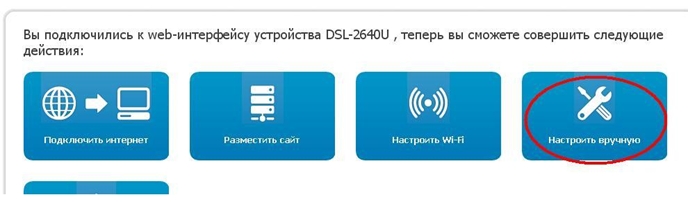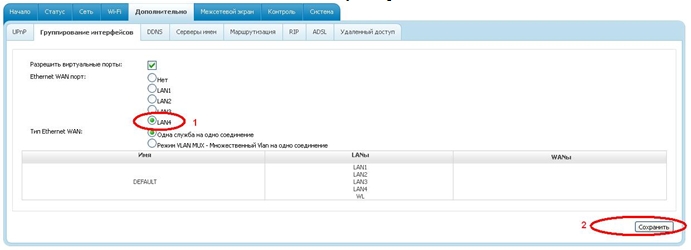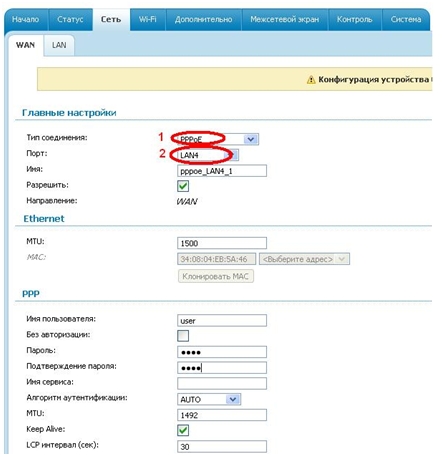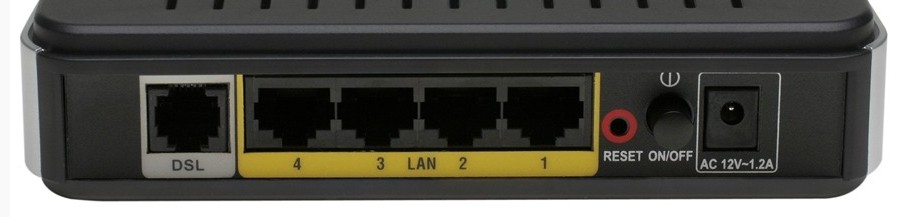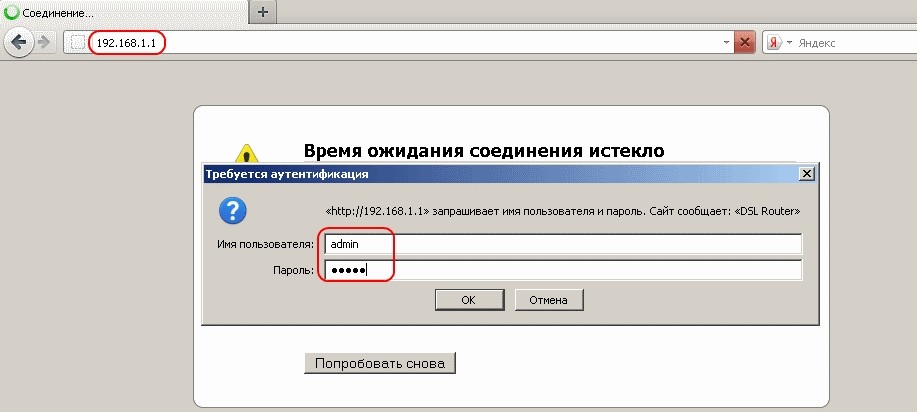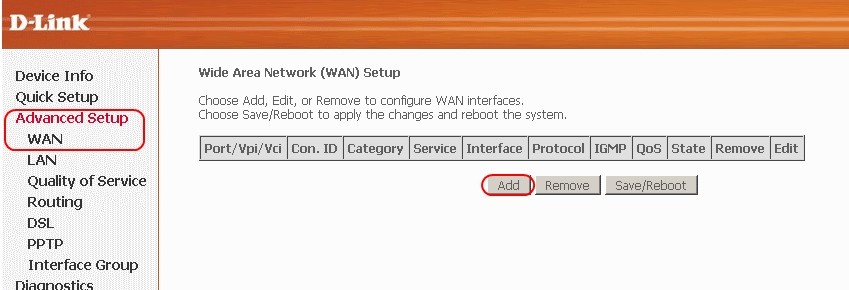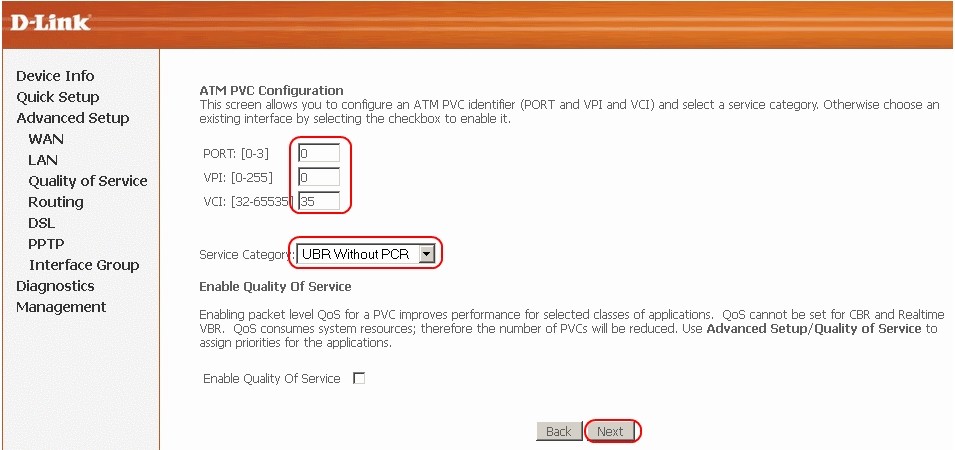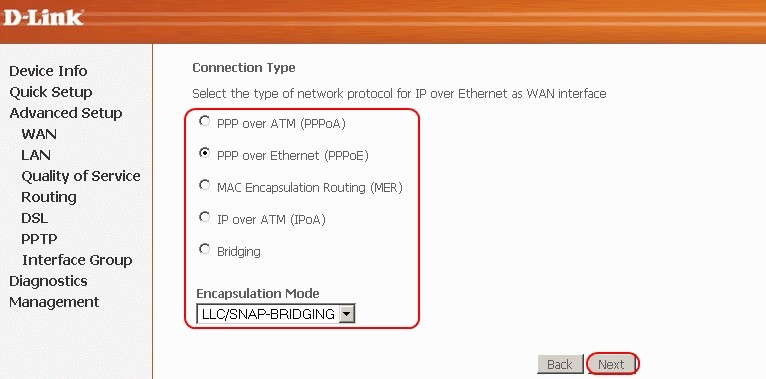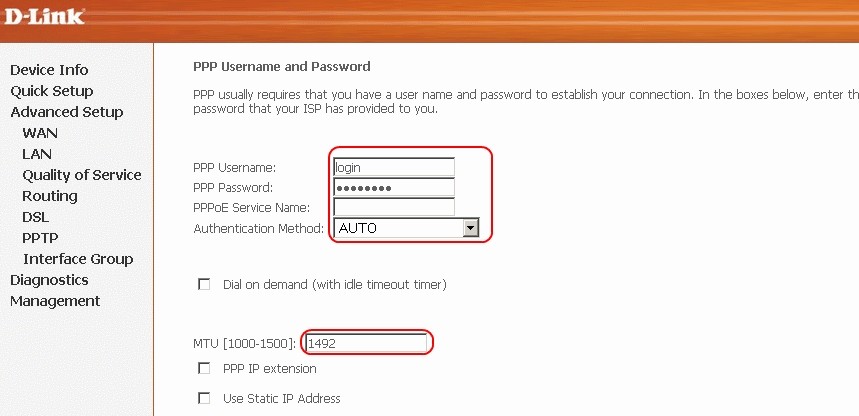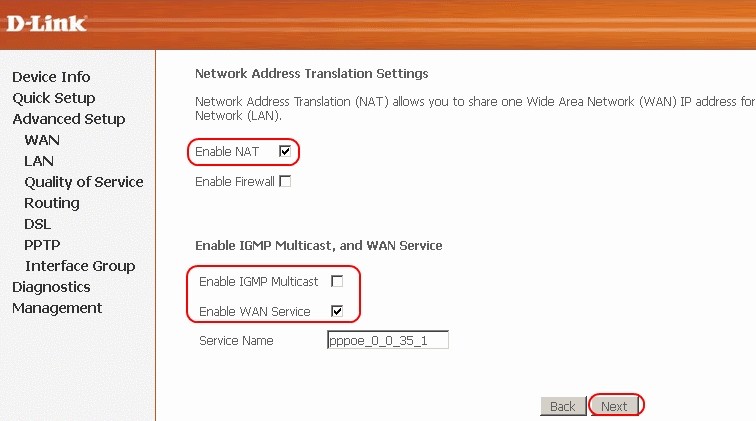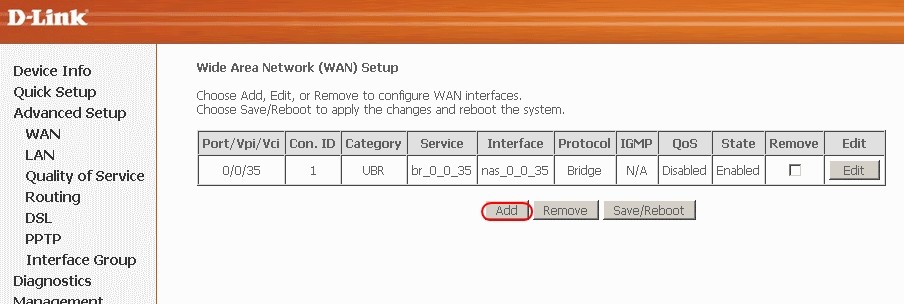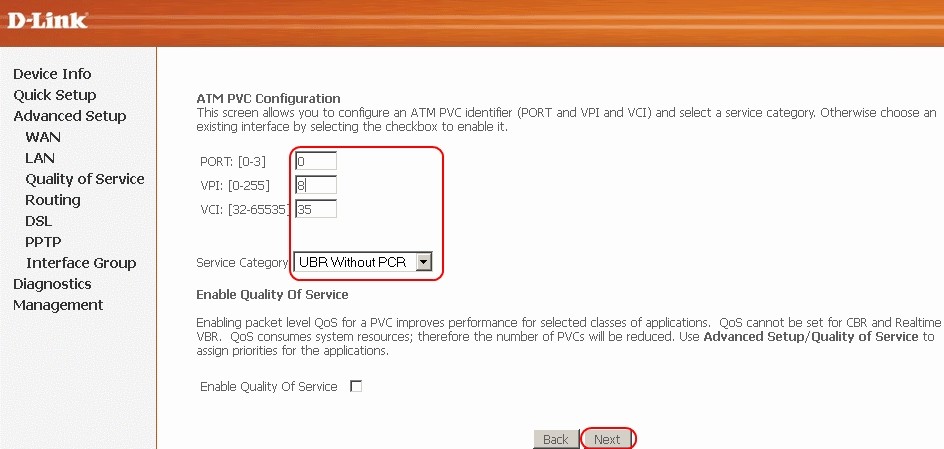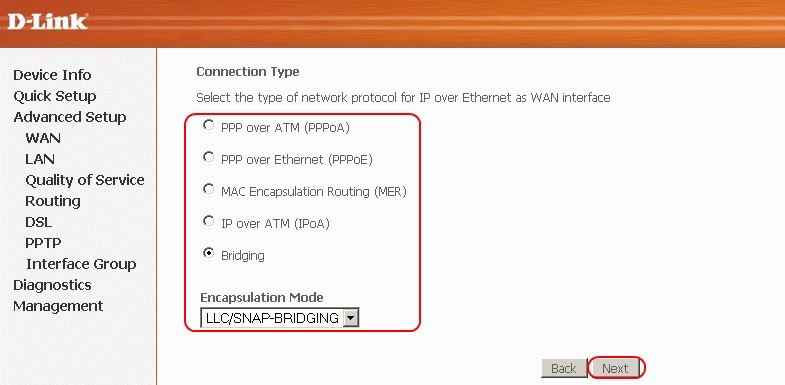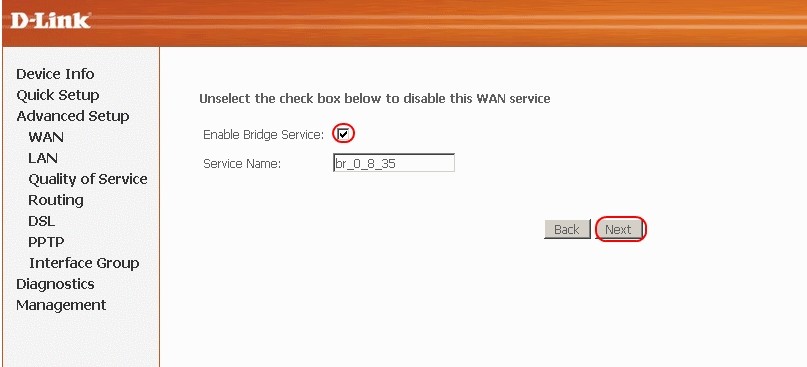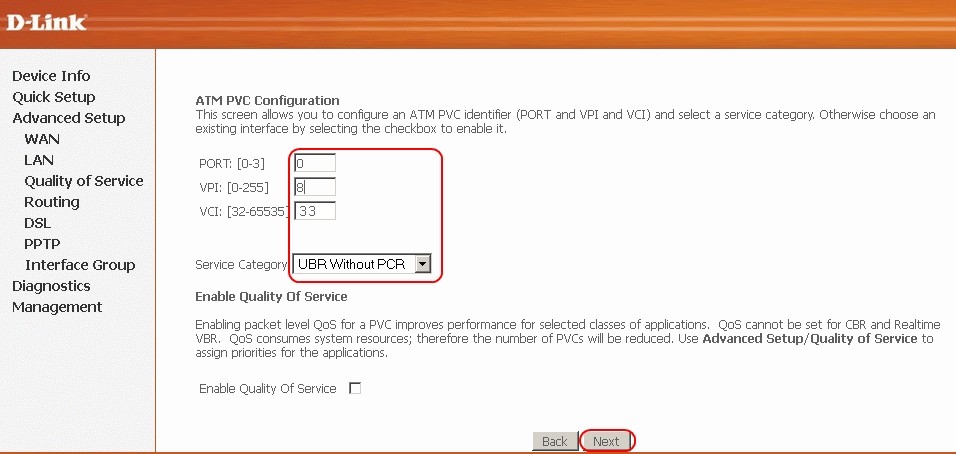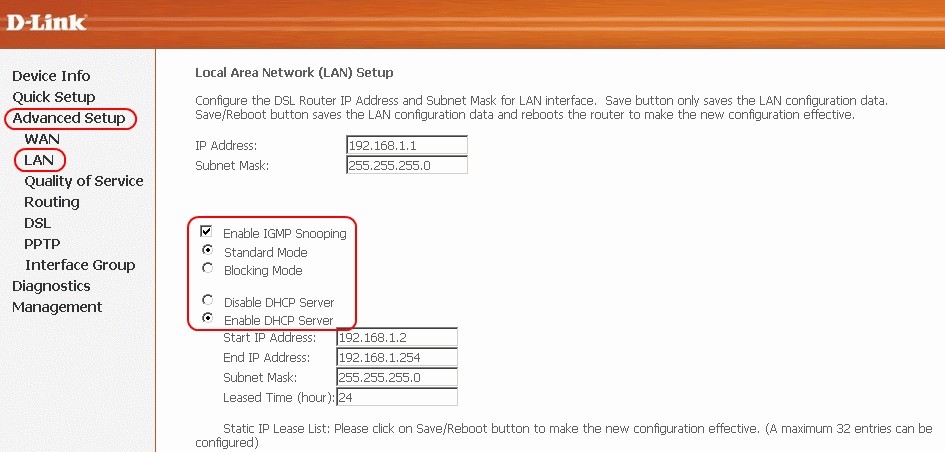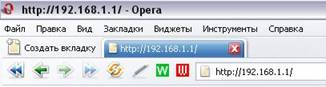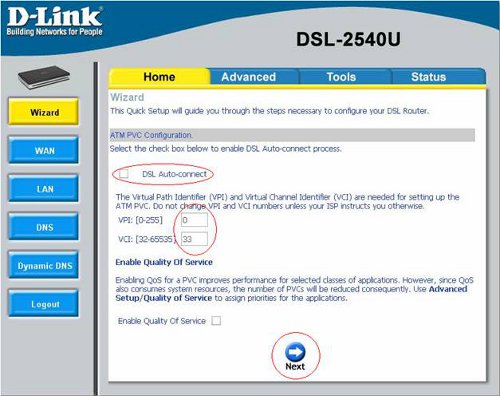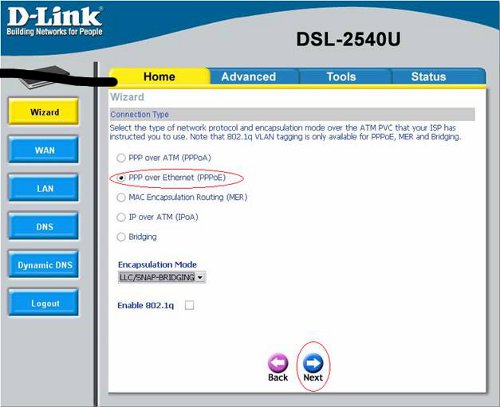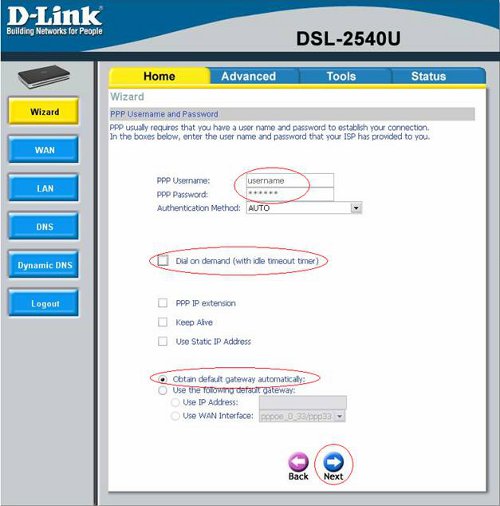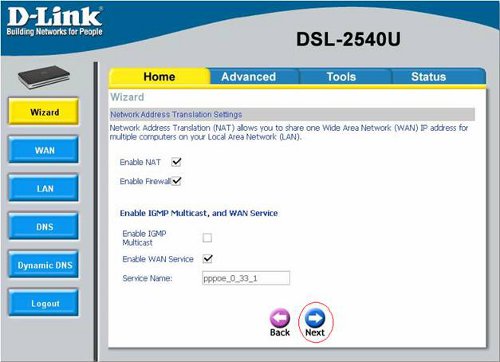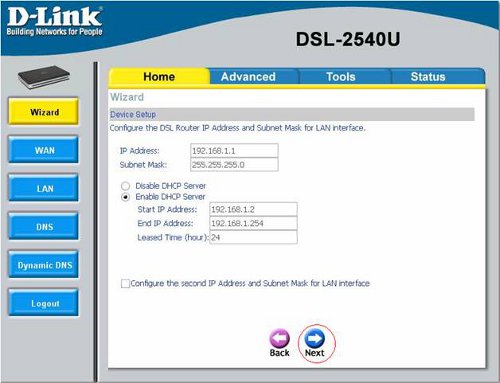Dsl 2540u как роутер
Вопрос: Как настроить ADSL-маршрутизаторы DSL-2540U, DSL-26xxU, 27xxU в режиме Ethernet-маршрутизатора? Ответ:
DSL-2540U, DSL-26xxU, 27xxU можно настроить в режиме Ethernet-маршрутизатора, выделив один из LAN-портов под WAN.
Приведённая ниже инструкция применима для следующих версий программного обеспечения ADSL-маршрутизаторов: 1.0.31(DSL-2540); 1.0.3(DSL-2600); 1.0.20(DSL-2640); 1.0.13(DSL-2650); 1.0.11(DSL-2740); 1.0.11(DSL-2750).
1. Подключитесь к веб-интерфейсу маршрутизатора и выберите меню ручных настроек.
2. Перейдите в раздел «Дополнительно-Группирование интерфейсов», выберите LAN-порт который желаете использовать в качестве WANи нажмите кнопку «Сохранить»
3. Далее перейдите в раздел «Сеть-WAN» и настройте подключение. Для Ethernet-WANсоединений возможно настроить только РРРоЕ, Статический IPи Динамический IPварианты подключений. В качестве примера приведена настройка РРРоЕ.
4. Подключите internet-кабель в LAN-4 и проверьте статус соединения в разделе «Статус-Сетевая статистика».
Если соединение установлено успешно, то состояние соединения будет отображаться как «Подключено».
Dsl 2540u как роутер
Вопрос: Как настроить ADSL-маршрутизаторы DSL-2540U, DSL-26xxU, 27xxU в режиме Ethernet-маршрутизатора? Ответ:
DSL-2540U, DSL-26xxU, 27xxU можно настроить в режиме Ethernet-маршрутизатора, выделив один из LAN-портов под WAN.
Приведённая ниже инструкция применима для следующих версий программного обеспечения ADSL-маршрутизаторов: 1.0.31(DSL-2540); 1.0.3(DSL-2600); 1.0.20(DSL-2640); 1.0.13(DSL-2650); 1.0.11(DSL-2740); 1.0.11(DSL-2750).
1. Подключитесь к веб-интерфейсу маршрутизатора и выберите меню ручных настроек.
2. Перейдите в раздел «Дополнительно-Группирование интерфейсов», выберите LAN-порт который желаете использовать в качестве WANи нажмите кнопку «Сохранить»
3. Далее перейдите в раздел «Сеть-WAN» и настройте подключение. Для Ethernet-WANсоединений возможно настроить только РРРоЕ, Статический IPи Динамический IPварианты подключений. В качестве примера приведена настройка РРРоЕ.
4. Подключите internet-кабель в LAN-4 и проверьте статус соединения в разделе «Статус-Сетевая статистика».
Если соединение установлено успешно, то состояние соединения будет отображаться как «Подключено».
ADSL модем D-Link DSL-2540U: полная пошаговая инструкция по настройке
Всем привет! Сегодня мы попробуем заняться настройкой древнего DSL маршрутизатора 2540U. Он очень старый и он уже как пару лет вышел из производства. С другой стороны — это отличная модель, которая может стать альтернативным вариантом на какое-то время. Для начала, прежде чем его настроить – давайте познакомимся с роутеров D-Link 2540U.
В первую очередь нужно понять – какие индикаторы у нас есть. Это очень важный момент, ведь если что-то произойдет с соединением, то вы сразу поймете, что не так – просто взглянув на лампочки. И так слева на право:
- Power – кнопка питания. Включен или выключен аппарат.
- Status и DSL – показывает подключение к линии провайдера.
- 1-4 LAN – есть или нет подключение к локальному устройству. Всё зависит от того, какой порт вы будете использовать.
- Internet – есть или нет подключение к интернету.
Теперь давайте познакомимся с портами и начнем его подключать для настройки. Также слева на право:
- DSL – сюда вставляем телефонный кабель.
- 1-4 LAN порты – сюда можно подключить любые устройства напрямую. Я для настройки буду использовать ноутбук. Возьмите сетевой кабель из коробки и вставьте его в один из этих портов. Второй конец подключите к ноутбуку или компьютеру.
- Reset – кнопка для сброса маршрутизатора до заводских настроек. Если вы его взяли у друга или знакомого, то после включения аппарата, зажмите эту кнопку на 10 секунд.
- ON/OFF – кнопка включения и выключения. Таким образом можно перезагрузить аппарат.
- AC 12V~1.2A – вход для блока питания. Подключаем роутер к розетке.
И так, мы его подключили, некоторые лампочки уже должны загореться. В частности, обязательно должен загореться индикатор питания. Теперь наша главная задача – настроить интернет. Если у вас в процессе возникнут какие-то сложности – пишите об этом в комментариях.
Настройка
ПРИМЕЧАНИЕ! Для настройки вам понадобится договор от провайдера, где прописаны вся информация по настройке. Без него настроить интернет – невозможно. За этой информацией вы также можете обратиться в техническую поддержку поставщика услуг. Далее настройка будет идти на примере провайдера «Ростелеком».
- Для входа в настройки, устанавливать ничего не нужно. С подключенного устройства к маршрутизатору, откройте браузер и введите в адресную строку: 192.168.1.1. Далее в обе строки впишите слово «admin».
- Вам нужно найти раздел «WAN», который может находится в «Advanced Setup». Нужно убедиться, чтобы не было ни одной записи или подключения. Удалите все лишние записи с помощью кнопки «Remove». А в самом конце нажмите «Add».
- Теперь берём договор от провайдера и вписываем все необходимые данные. Если какой-то информации нет – то оставляйте поля по умолчанию. Тут нужно обязательно указать: PORT, VPI и VCI.
- Указываем дополнительные данные. У меня «Ростелеком» и я выбрал тип подключения PPPoE. Поэтому тут надо ввести логин, пароль, а также MTU.
- Теперь создайте ещё один «Bridge» с VPI – 8 и VCI – 33. В общем у вас должно получится одно интернет-подключение и два моста.
- Теперь давайте проверим, чтобы «DHCP» сервер был включен. Для этого там же переходим в соседний пункт «LAN». Установите галочки и настройки как на картинке выше.

Настройка модема D-Link DSL-2540U в режим Роутер
ШАГ 2: В появившемся окне в качестве имени пользователя следует указать admin, в качестве пароля admin. Далее нажмите кнопку «ОК»
ШАГ 3: В появившемся окне следует убрать галочку DSL Auto-connect Установите также значения VPI и VCI. Список значений VPI и VCI для регионов страны приведен в Приложении «VPI / VCI» Далее нажмите кнопку «Next»
ШАГ 4: Выберите из списка протоколов пункт PPP over Ethernet (PPPoE). Нажмите кнопку «Next»
ШАГ 5: В строках PPP Username и PPP Password введите соответственно логин (соответствует номеру договора) и пароль, которые вы получаете у работников РУП «Белтелеком» Также убедитесь, что не стоит галочка в пункте Dial on demand (with idle timeout timer) и выберите пункт Obtain default gateway automatically Нажмите кнопку «Next»
Остальные настройки оставьте указанными по умолчанию. Нажмите кнопку «Next»
ШАГ 6: В открывшемся окне нажмите кнопку «Next», не меняя установленных настроек
ШАГ 7: Снова нажмите кнопку «Next», не меняя установленных по умолчанию настроек Однако если необходимо настроить LAN, измените локальный IP-адрес модема и маску подсети в соответствии с адресацией, принятой в вашей локальной сети, а так же в параметрах Start IP Address и End IP Address выставьте нужный диапазон для раздачи IP-адресов
ШАГ 8: Далее нажмите кнопку «Save/Reboot» для сохранения изменений и перезагрузки модема.
Возможно Вам помогут и эти инструкции по настройке модемов, посмотрите:
- Список значений VPI/VCI регионов страны для ByFly.VPI (англ. Virtual Path Identifier) — идентификатор виртуального пути в технологии Asynchronous Transfer Mode. Идентификатор VPI используется для указания, какому виртуальному маршруту принадлежит виртуальный канал. 8-ми битное(для пакетов пользователь-сеть) или 12-ти битное (для пакетов сеть-сеть) поле заголовка пакета ATM.
ZALA! IP-TV Player обновление + NEW Playlist! Произошло обновление популярной программы “IP-TV Player” для просмотра IP-TV ZALA через компьютер не используя телевизионной приставки set top box. Также обновился плейлист каналов IP-TV ZALA для данной программы. Саму обновленную программу для просмотра телевидения от ZALA скачать можно с официального сайта вот по этой ссылке IP-TV Player Новый плейлист каналов ZALA берем здесь скачать.
«Статический IP-адрес» — становится платным С 1 февраля статический IP-адрес абонентам ByFly будет предоставляться на платной основе. Для подключения данной услуги новым абонентам необходимо внести единовременную плату, которая составляет 16.560 бел. руб. (за каждый IP-адрес). Также с владельцев статических IP-адресов будет взиматься ежемесячная абонплата в размере 10.000
Разделы ByFly Интернет. Модем в режим Бридж. byhelp.by/blog/modem-v-rezhim-router/nastroyka-modema-d-link-dsl-2540u-v-rezhim-router/ настройка модема d — link 2500u | Настройка оборудования PPPoE ADSL маршрутизатор Билайн Asus модем BeeLine настройка роутера МТС TP- Link прошивка роутер Ростелеком D — link wifi Дом.ру При наборе пароля, пожалуйста, обратите внимание на регистры букв.
И стационарный айпи это не уродство, а наоборот. Динамический ip — вот это действительно г. Вот инструкция по настройке http://byhelp.by/blog/modem-v-rezhim-router/nastroyka-modema-d-link-dsl-2540u-v-rezhim-router/ Если не поможет эта — смотри другие https://www.google.